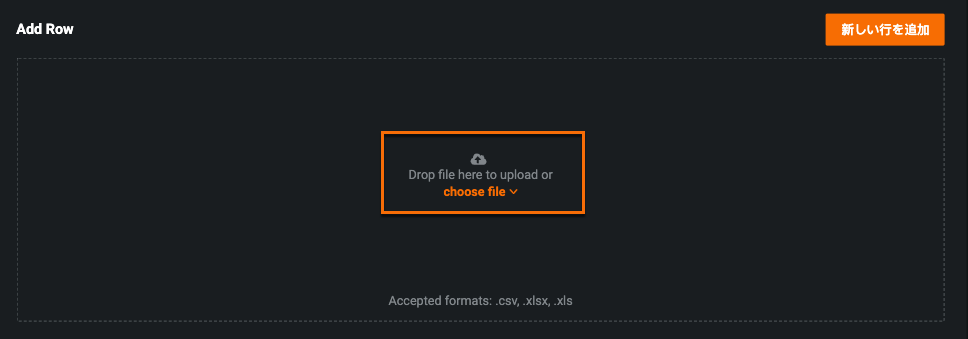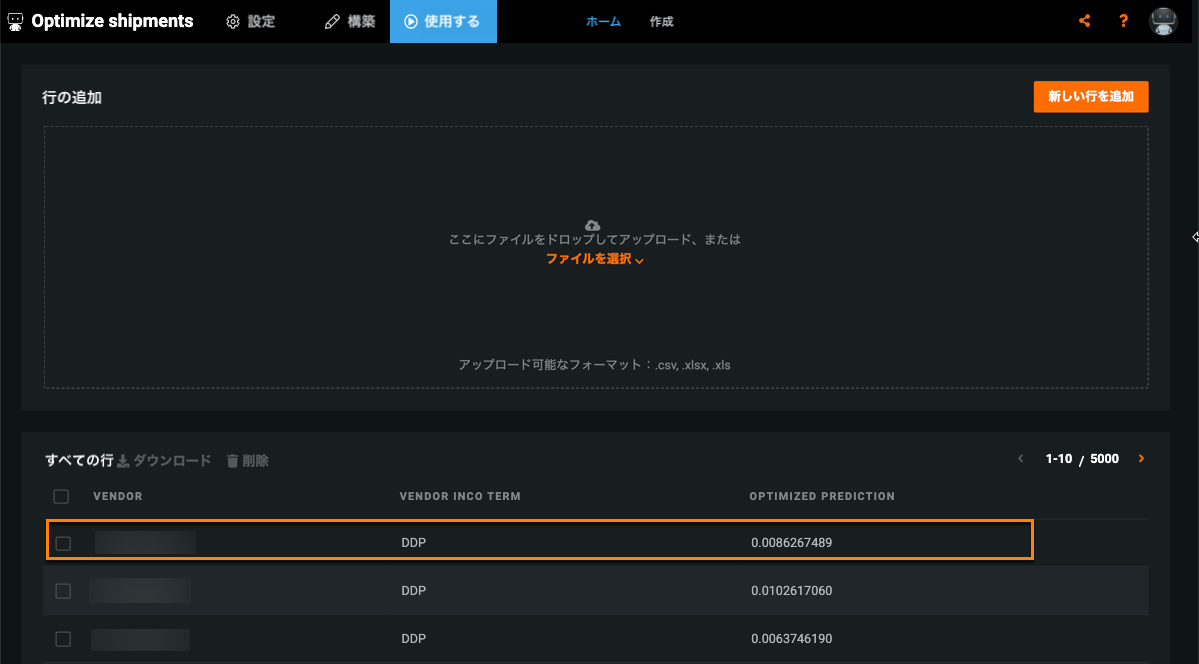予測の作成¶
AIアプリで予測を行うには、 バッチ予測または 単一レコードの予測の2つの方法があります。
備考
予測リクエストはすべてDataRobotに送信されて処理されるため、アプリケーションの予測制限はDataRobotのメインプラットフォームと同じです。
バッチ予測¶
ホームページから複数の予測リクエストを一度に実行するには、ファイルを選択するか、ファイルをボックスにドラッグします。
備考
匿名ユーザー(つまり、共有リンクを介してアプリケーションにアクセスするユーザー)は、ローカルファイル(CSV)を使用したバッチ予測の送信しかできませんが、サインインしたユーザーは、ローカルファイル(XLSXまたはCSV)またはAIカタログを使用してバッチ予測を送信できます。 サインインしたユーザーがローカルXLSXファイルを使用してバッチ予測を送信すると、カタログに自動的に登録されます。
新しいファイルを追加した後、アプリケーションは予測を処理し、ホームページにあるすべての行のウィジェットにそれらを表示します。 レコードをクリックすると、予測結果が表示されます。
単一レコードの予測¶
新しい予測を行うには:
-
新しい行を追加をクリックすると、新しい行を追加ウィジェットと一緒に予測を作成ページが表示されます。このウィジェットには、予測に使用できる特徴量が表示されます。
一部の特徴量が表示されない理由
理由1:デフォルトでは、新しい行を追加ウィジェットには10個の特徴量のみが表示されます。
追加の特徴量を表示するには、ウィジェットの下部にあるさらに表示をクリックします。 まだ特徴量が不足している場合は、構築モードでウィジェットに追加する必要があります。 特徴量を追加するには、 ウィジェット特徴量の管理に関するドキュメントを参照してください。
理由2:AIアプリでは「予測特徴量」、つまり、デプロイの予測に影響を与える特徴量のみが使用されます。
-
特徴量フィールドに入力します。少なくとも1つのフィールドに値が必要です。デプロイに関連付けIDが追加されている場合は、関連付けIDも入力します。 フィールドを空白のままにすると、予測結果ページの特徴量フィールドにN/Aと表示されます。 または、平均値を入力するをクリックすると、各数値特徴量の平均値や、カテゴリー特徴量のアルファベット順の最初の値がフィールドに入力されます。
地理空間プロジェクトの位置特徴量
データセットに位置特徴量が含まれている場合、地球のアイコンが特徴量フィールドに表示されます。 フィールドに特徴量値を手動で入力するか、地球のアイコンをクリックしてトレーニングデータの視覚的表現を表示できます。
位置特徴量のジオメトリタイプは、マップ上のトレーニングデータの外観を決定し、予測を強調表示するために使用できる描画ツール(ポイント、ポリゴン、パス)に影響を与えます。 以下の例では、位置特徴量はポイントジオメトリを使用しているため、ポイントツールを使用して新しいポイントをマップに追加します。 ポイントを選択した状態で、選択された位置を保存をクリックすると、ポイントがgeojson文字列に変換され、予測を行うことができます。
追加をクリックします。 DataRobotがリクエストを完了した後、予測結果ページが開きます。
特徴量フィールドを追加または削除するには、構築をクリックして、予測を作成ページへ移動します。